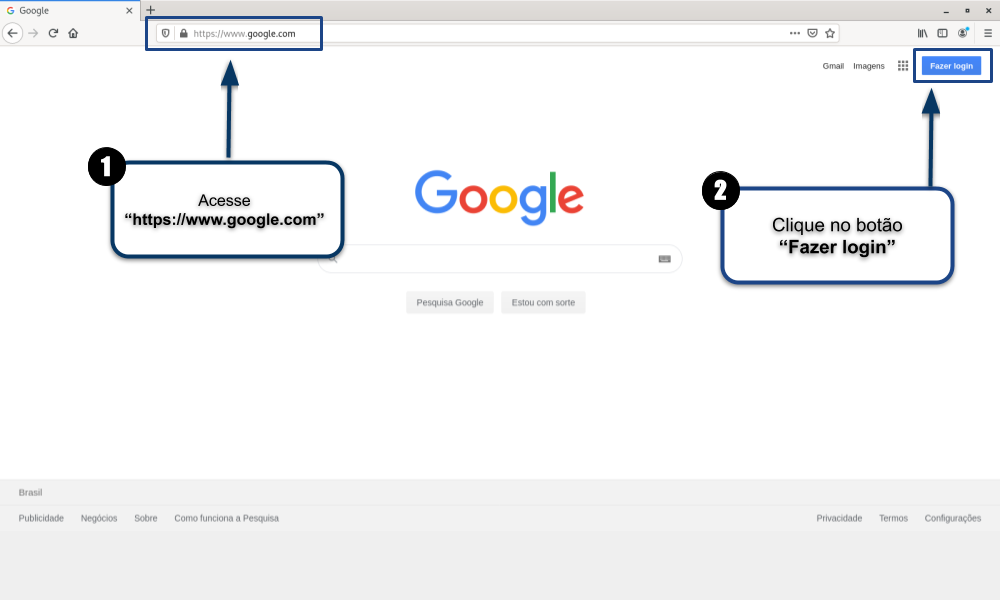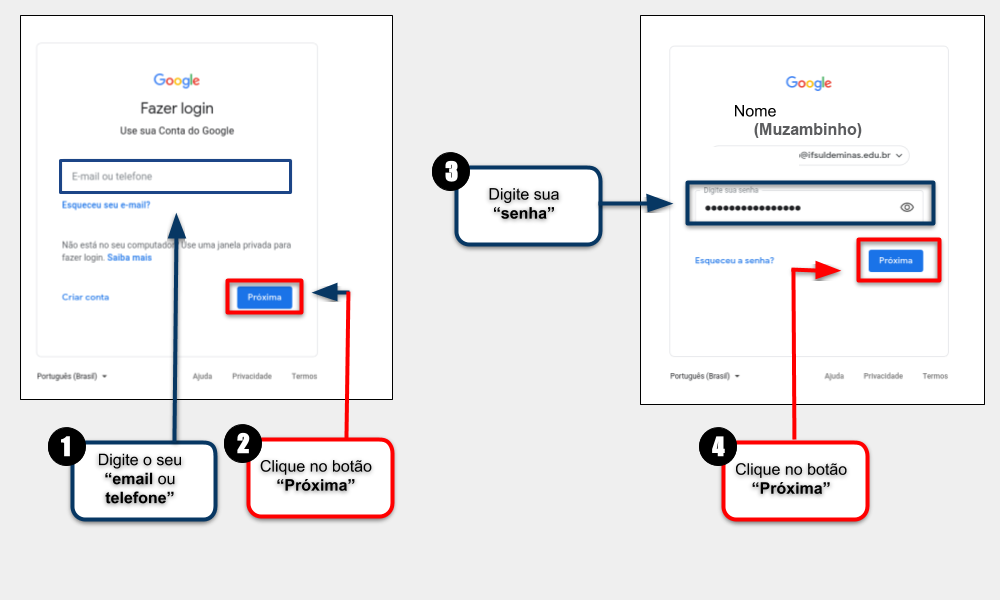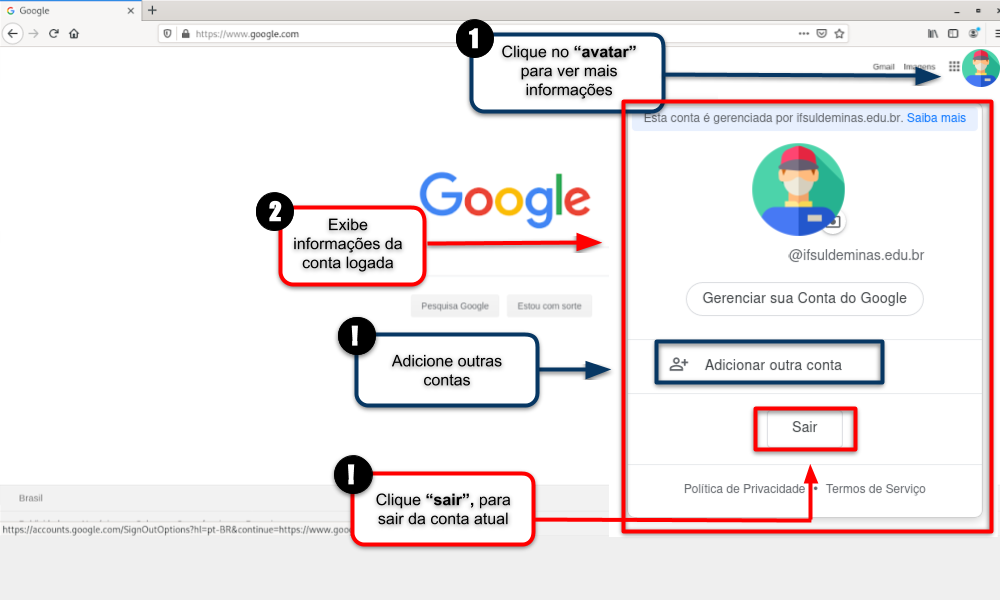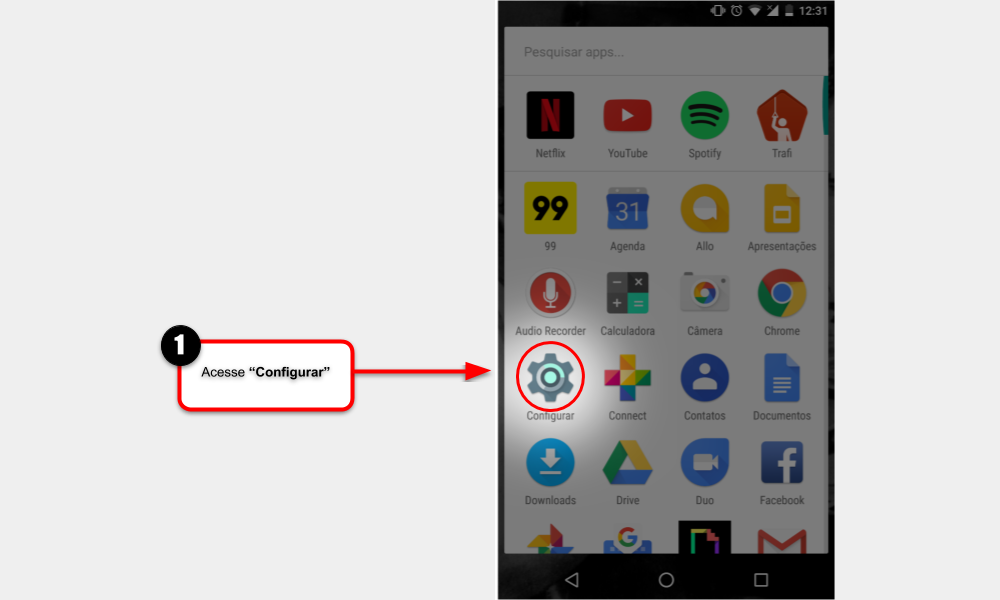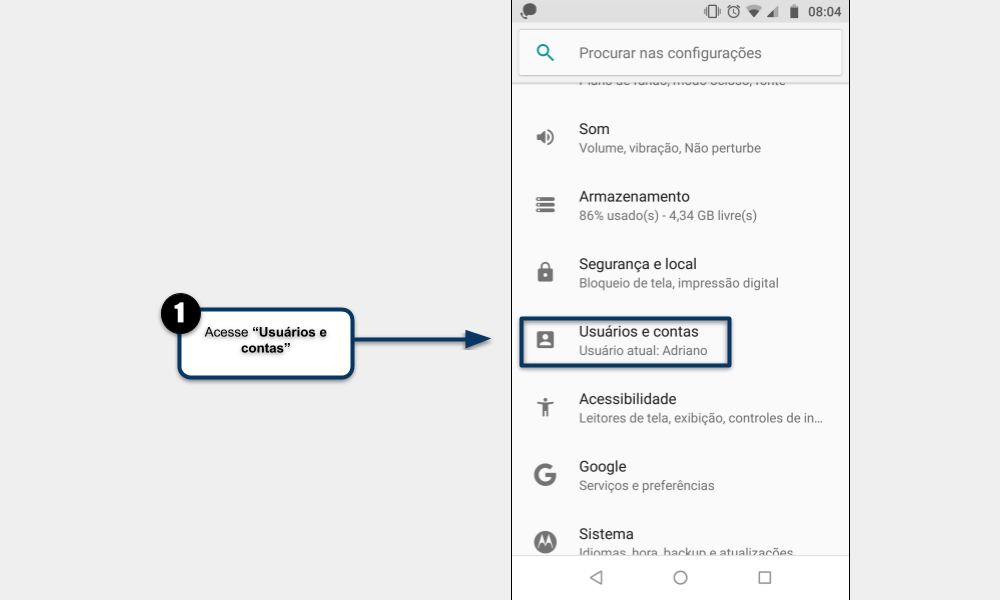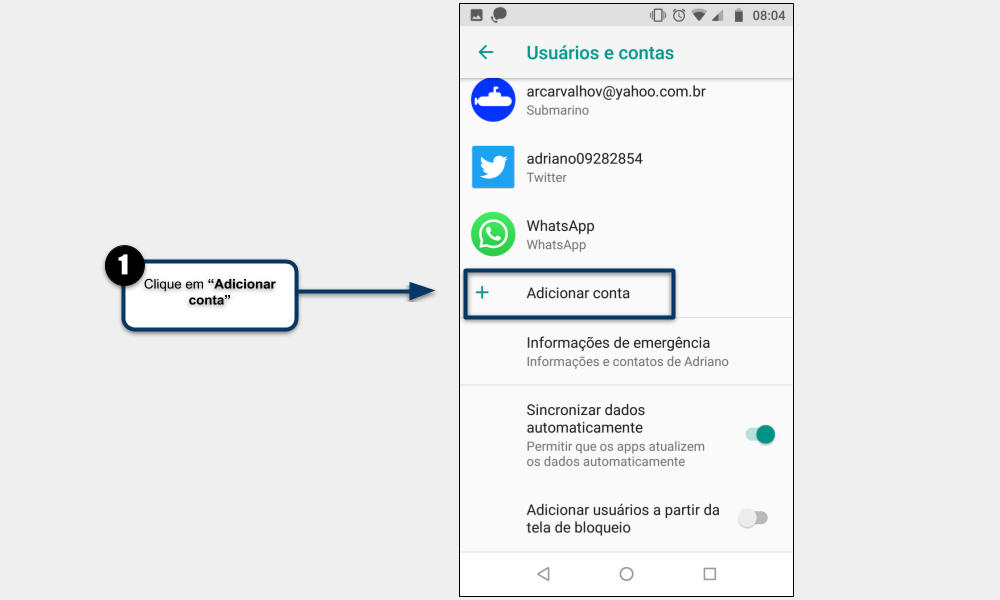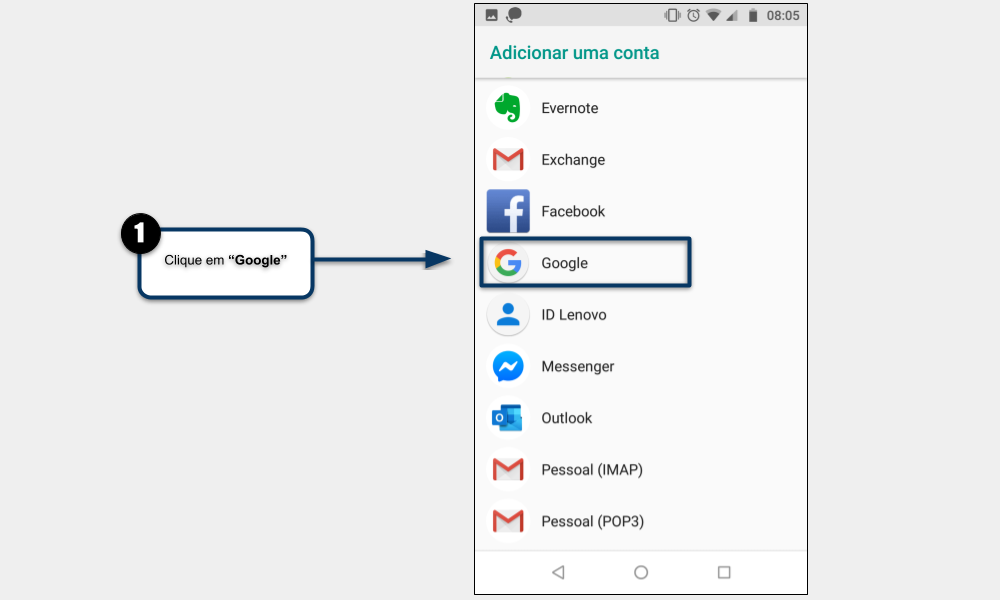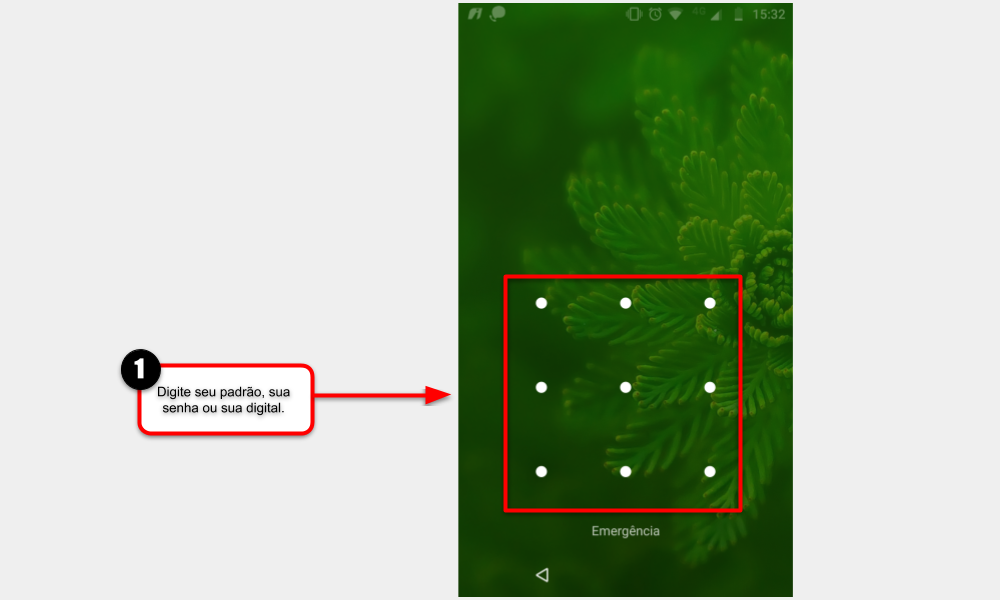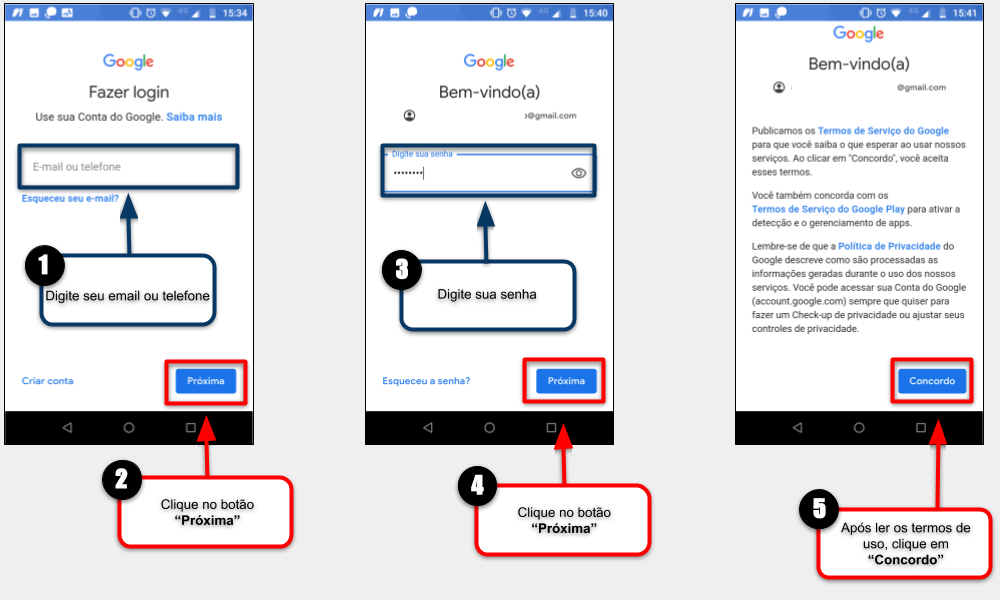Mudanças entre as edições de "Fazer login - Conta do Google"
| Linha 57: | Linha 57: | ||
<tr> | <tr> | ||
<td valign="top" align='center'> | <td valign="top" align='center'> | ||
| − | [[Arquivo:Forma | + | [[Arquivo:Forma 22 - Fazer login.png|1100px]] |
</td> | </td> | ||
</tr> | </tr> | ||
Edição atual tal como às 17h45min de 14 de fevereiro de 2022
Índice
Considerações Iniciais
Esse tutorial orienta como fazer login na Conta Google.
Como fazer login?
No navegador de sua preferência:
1 - Abra o link a seguir: https://www.google.com
2 - Clique no botão "Fazer login"
|
Figura 1: Tela "Login pelo navegador". |
1 - Digite o seu "e-mail" ou seu "telefone"
2 - Clique no botão "Próxima";
3 - Digite a "senha";
4 - Clique no botão "Próxima";
Dica
Se for utilizar sua conta Google pelo número do telefone, faça da seguinte forma:
- +55 - código do Brasil;
- 35 - código da área, neste caso, Minas Gerais;
- 999999999 ==> número do telefone.
- Ficando desta forma: +5535999999999
|
Figura 2: Tela "Login pelo navegador"(continuação). |
Login realizado com sucesso
Depois de ter efetuado o login com sucesso, a tela do Google ficará, conforme ilustrado na "Figura 3"
Para exibir mais informações, siga as instruções abaixo:
1 - Clique no "avatar";
2 - Visualize as informações sobre a conta ou as contas logadas.
Nesta tela é possível adicionar outras contas ou sair das contas logadas.
|
Figura 3: Tela "Login realizado com sucesso". |
Login pelo celular
Android
Para adicionar uma Conta Google em seu smartphone, siga as instruções abaixo:
Configurar
Localize a opção "Configurar" no seu smartphone, conforme ilustrado pela "Figura 4"
|
Figura 4: Tela "Configurar". |
Configurações
Selecione o item "Usuários e Contas" no seu smartphone, conforme ilustrado pela "Figura 5"
|
Figura 5: Tela "Configurações". |
Usuários e contas
Clique em "Adicionar conta".
|
Figura 6: Tela "Usuários e contas". |
Adicionar uma conta
Selecione o tipo de conta, clicando em "Google".
|
Figura 7: Tela "Adicionar uma conta". |
Padrão de senha
Digite o seu padrão, sua senha ou sua digital.
|
Figura 8: Tela "Padrão de senha". |
Telas E-mail, senha e termos
1 - Digite o seu "e-mail" ou seu "telefone"
2 - Clique no botão "Próxima";
3 - Digite a "senha";
4 - Clique no botão "Próxima";
5 - Leia os termos de uso, depois clique no botão "Próxima";
Dica
Se for utilizar sua conta Google pelo número do telefone, faça da seguinte forma:
- +55 - código do Brasil;
- 35 - código da área;
- 999999999 ==> número do telefone.
- Ficando desta forma: +5535999999999
|
Figura 9: Tela "E-mail, senha e termos". |
iPhone e iPad
Para fazer login na sua Conta do Google, insira seu endereço de e-mail ou número de telefone.
Toque em Próxima para receber um lembrete para verificar o smartphone.
No iPhone, toque na notificação exibida na parte superior da tela.
Em "Está tentando fazer login?", toque em Sim.
Se o smartphone não estiver por perto, toque em Usar senha ou outras opções na tela de login.